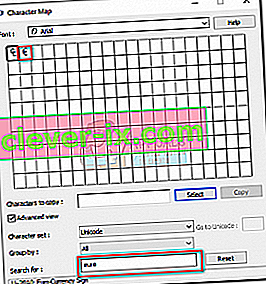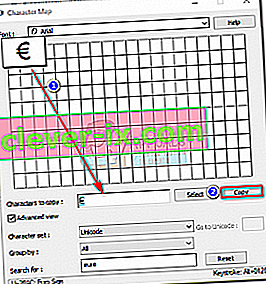Behovet for at skrive eurotegnet så hurtigt som muligt er forståeligt, da det er den vigtigste valuta i de fleste europæiske lande. Men selvom dit tastatur viser € (euro) -tegnet på nummer 4-tasten, vil tryk på Shift + 4 kun producere $ (dollar) -symbolet med det amerikanske standardtastatur.
På Windows er den nemmeste løsning at skifte til et europæisk tastaturlayout og bruge Ctrl + Alt + E, AltGr + 4 eller AltGr + E. Men hvishvis du er ivrig efter at beholde det amerikanske tastaturlayout, er der nogle løsninger, du kan bruge til at skrive eurosymbolet.
Nedenfor har du en samling metoder, der giver dig mulighed for at skrive eurosymbolet (€). Hvis du bruger Mac, skal du følge metode 1 og metode 2 . I Windows skal du følge metode 3 og metode 4 . Lad os begynde.
At skrive eurosymbolet på Mac
Metode 1: At skrive eurosymbolet på en Mac
Hvis du bruger en Mac, er det lige så let at skrive Euro-tegnet som at trykke på Option (Alt) + Shift + 2 . Men husk at denne genvej kun fungerer med det amerikanske engelske tastatur og canadisk engelsk. Hvis du har et andet tastaturlayout, skal du besøge dette link og finde den tastetrykkombination, der er knyttet til dit sprog.
Bemærk: Husk, at dette kun fungerer, hvis den fond, du bruger, har € (euro) symbolet tilgængeligt. Nogle skrifttyper har intet symbol for euro-valutaen.
Hvis du har problemer med at identificere genvejen til Euro-tegnet på din Mac, kan du bruge Keyboard Viewer til at finde den nøjagtige genvej til det. Sådan gør du:
- Gå til Systemindstillinger, og klik på Tastatur ( sprog og tekst, hvis du har ældre OS X-versioner).
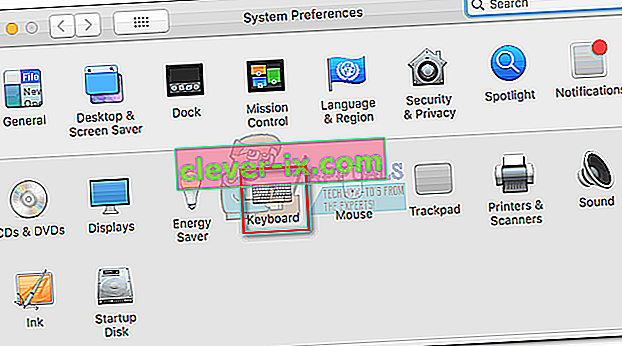
- Vælg fanen Tastatur, og marker afkrydsningsfeltet ved siden af Vis tastatur- og emoji-seere i menulinjen.
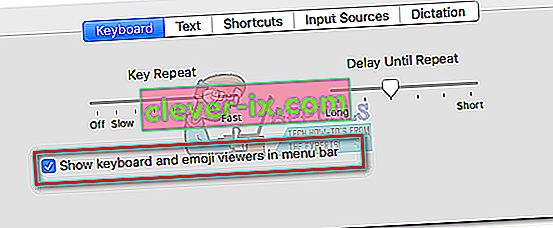
- Gå derefter til Systemindstillinger> Sprog og region, og klik på Tastaturindstillinger. Vælg derefter Importer Kilder fanenog marker afkrydsningsfeltet ud for Vis menuen Input i menulinjen.
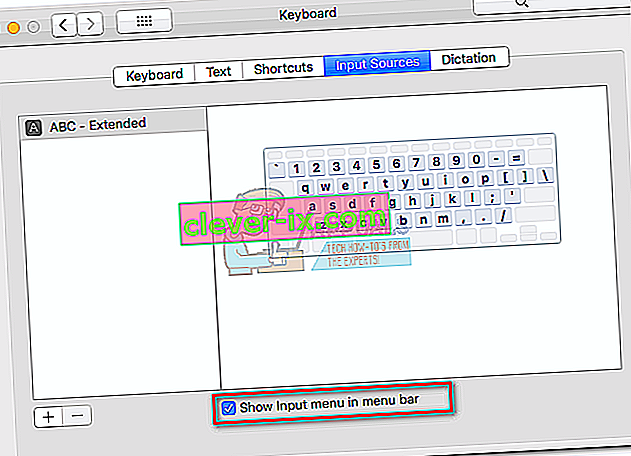 Bemærk: På ældre OS X-versioner skal du gå til Systemindstillinger> Sprog og tekst> Inputkilder .
Bemærk: På ældre OS X-versioner skal du gå til Systemindstillinger> Sprog og tekst> Inputkilder . - Når begge indstillinger er aktiveret, skal du klikke på tastaturikonet i menulinjen (øverste højre hjørne) og klikke på Vis tastaturfremviser.
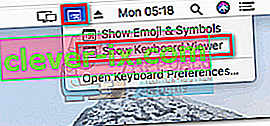
- Hold systematisk Option , Shift eller Option + Shift nede , indtil du finder genvejstasten til Euro-tegnet.
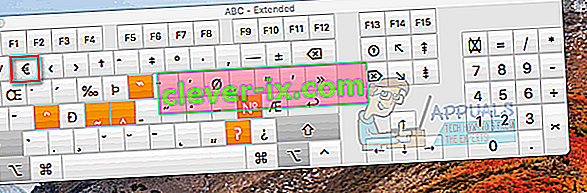
Metode 2: Oprettelse af en tekstgenvej til € (euro) symbolet
Mac OS giver dig mulighed for at oprette tekstgenveje til ethvert symbol ved hjælp af tekstudskiftninger. Hvis du ikke er god til at huske genvejstaster, hjælper det dig med at skrive hurtigt Euro-tegnet. Sådan oprettes en teksterstatning til eurosymbolet på Mac:
- Start systemindstillinger, og klik på tastatur ( sprog og tekst i tidligere versioner), og vælg fanen Tekst .
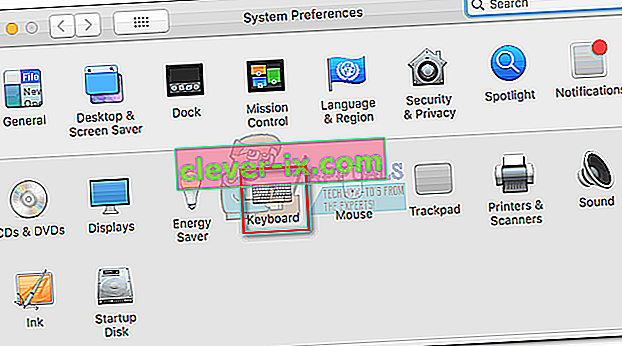
- Klik på + knappen i nederste venstre hjørne for at tilføje en ny genvej. Indsæt derefter “ euro ” i det første tekstfelt ( med ) og “ € ” i det andet tekstfelt ( udskift ).
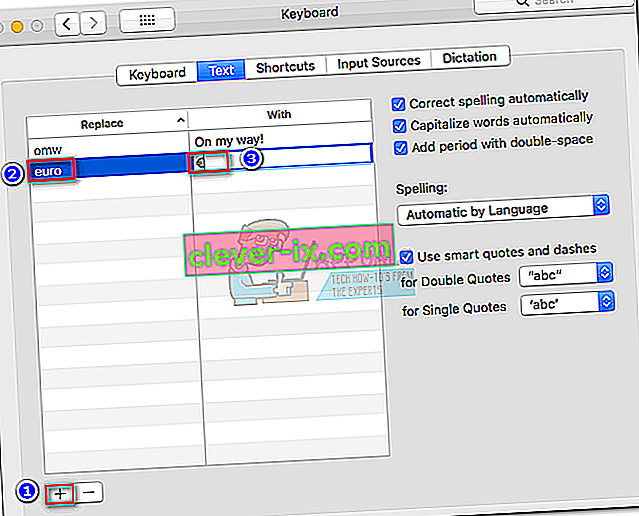 Bemærk: Du kan enten bruge tastaturgenvejen ( metode 1 ) til at indsætte euro-tegnet. Derudover kan du kopiere den fra denne artikel eller ved at søge online efter symbolet.
Bemærk: Du kan enten bruge tastaturgenvejen ( metode 1 ) til at indsætte euro-tegnet. Derudover kan du kopiere den fra denne artikel eller ved at søge online efter symbolet.
Når tekstudskiftningen er på plads, vil den næste gang du skriver “euro” automatisk blive erstattet med symbolet “€” . Hvis du skriver ordet “euro” eller et andet ord, der har disse bogstaver (f.eks. Europæiske), kan du trykke på ESC- tasten for at annullere udskiftningen af teksten.

At skrive eurosymbolet på Windows
Metode 1: Brug af universelle genveje
I Windows vil genvejen til eurosymbolet adskille sig meget fra tastaturlayout til tastaturlayout. Der er dog en genvej, der kan bruges uanset din OS-version, producentland eller tastaturlayout.
Du kan skrive Euro-tegnet ved at holde Alt nede og skrive 0128 i de numeriske puder på højre side af tastaturet. Alt + 0128 fungerer med hele systemet på Windows og med ethvert tredjepartsprogram, uanset dit sproglayout. Men husk at du bliver nødt til at bruge de numeriske puder, ellers fungerer det ikke. Den eneste ulempe er, at genvejen er lidt tidskrævende.
Bemærk: Hvis du kun har brug for Euro tegn, når du bruger Word, kan du bruge Ctrl + Alt + E . Det fungerer med alle Microsoft Word-versioner, og det er meget hurtigere.
Metode 2: Brug tegntegn til at indsætte eurosymbolet
Hvis det ikke er din interesse at lære en lang tastaturgenvej, kan du bruge tegnoversigten til manuelt at indsætte eurosymbolet, når du har brug for det. Tegnoversigten er ekstremt nem at få adgang til og er tilgængelig med alle Windows-versioner.
Her er en hurtig guide til brug af tegnkortet til at indsætte eurosymbolet:
- Tryk på Windows-tasten + R for at åbne et Kør-vindue, og skriv CHARMAP . Tryk på Enter for at åbne tegnkortet.

- Du kan enten søge efter eurosymbolet manuelt eller bruge søgefeltet til at finde det nemt.
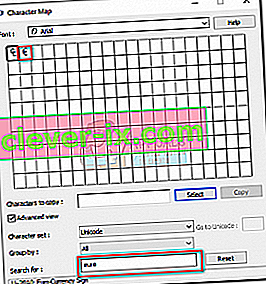
- Når du har fundet symbolet, skal du trække det i boksen Tegn for at kopiere og trykke på knappen Kopier for at kopiere dem til dit udklipsholder.
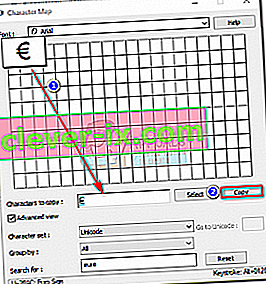
- Indsæt Euro (€) symbolet, hvor du har brug for det.
Som du kan se, er der flere løsninger, der giver dig mulighed for at bruge eurosymbolet på et standard amerikansk tastatur. Alternativt kan du bruge værktøjer som AllChars til Windows eller UniChar til Mac. Disse tilføjer yderligere mnemoniske nøglesekvenser, hvilket gør det lettere at skrive usædvanlige symboler.
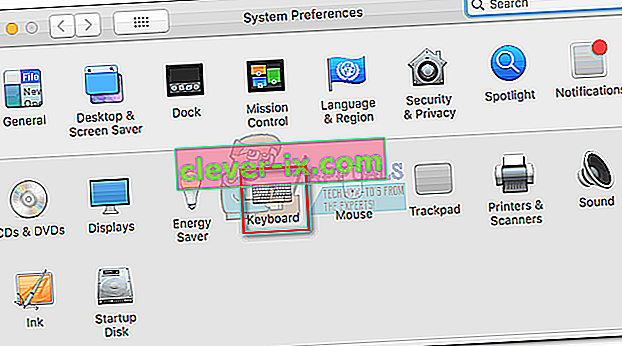
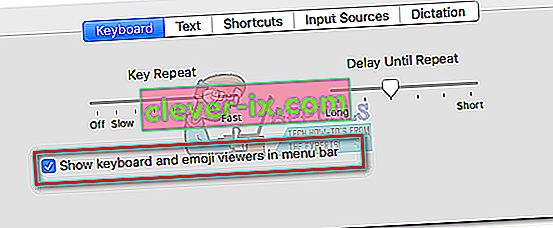
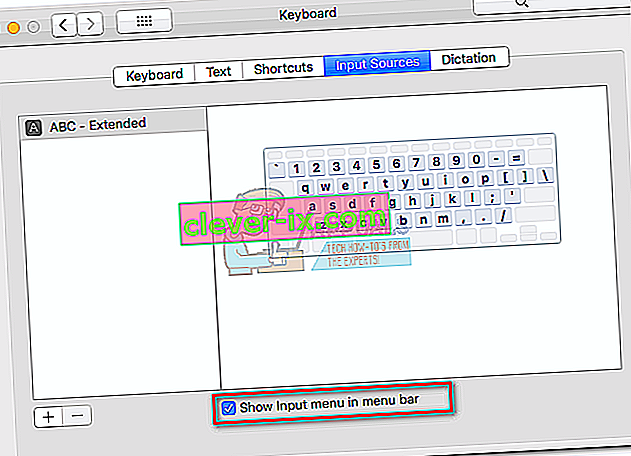 Bemærk: På ældre OS X-versioner skal du gå til Systemindstillinger> Sprog og tekst> Inputkilder .
Bemærk: På ældre OS X-versioner skal du gå til Systemindstillinger> Sprog og tekst> Inputkilder .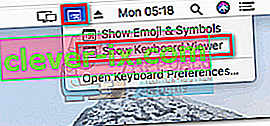
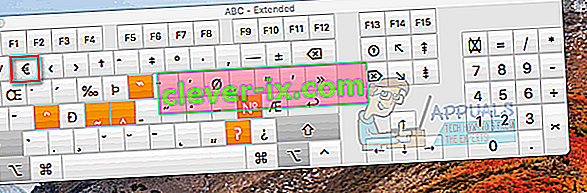
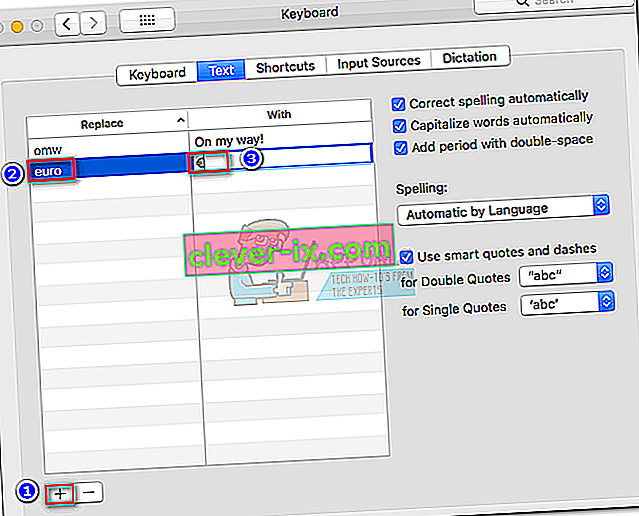 Bemærk: Du kan enten bruge tastaturgenvejen ( metode 1 ) til at indsætte euro-tegnet. Derudover kan du kopiere den fra denne artikel eller ved at søge online efter symbolet.
Bemærk: Du kan enten bruge tastaturgenvejen ( metode 1 ) til at indsætte euro-tegnet. Derudover kan du kopiere den fra denne artikel eller ved at søge online efter symbolet.